Jeder, der eine "VKontakte"-Seite hat, hat eine bestimmte Anzahl von Freunden. Das können unsere Bekannten, Klassenkameraden, Kollegen, Brieffreunde usw. sein. Aber manchmal sinkt die Zahl der Freunde auch ohne unser Zutun. Jemand wurde also einfach aus Ihrer Freundesliste entfernt. Und in einigen Fällen abonniert der Benutzer speziell Prominente. Wie kann ich ausgehende VK-Anfragen anzeigen?
Freundeliste verw alten
Um diesen Bereich zu erkunden, klicken Sie auf die Sch altfläche "Freunde" (bei Computern befindet sie sich in der linken Sp alte). In der offiziellen App für Android und iOS gelangen Sie zu diesem Abschnitt, indem Sie auf die drei Balken in der rechten Ecke klicken und die entsprechende Sch altfläche auswählen.
Du siehst eine Liste mit Freunden. Meistens wird es nach dem Prinzip der "Wichtigkeit" der Benutzer gebildet. Das heißt, die ersten in der Liste sind die Personen, mit denen Sie am häufigsten kommunizieren, auf deren Seite gehen und ihre Fotos bewerten.
In der oberen rechten Ecke sehen Sie eine Liste der verfügbaren Abschnitte nach Kategorie"Freunde". Dazu gehören: „Meine Freunde“, „Freundschaftsanfragen“, „Telefonbuch“, „Neue Freunde“, „Freunde suchen“und „Freundeslisten“. Dasselbe ist in der Anwendung verfügbar: Klicken Sie einfach einmal auf die bereits bekannte Inschrift, und dieses Bedienfeld wird auf dem Bildschirm angezeigt. Lassen Sie uns von der Frage abschweifen, wie ausgehende VK-Freundschaftsanfragen angezeigt werden, und dieses Panel ein wenig analysieren.
Zum Beispiel können Sie im Bereich "Freundeslisten" Benutzer in bestimmte Kategorien einordnen: "Beste Freunde", "Verwandte" usw.
Das "Telefonbuch" zeigt die Nummern an, die Benutzer eingegeben haben. Wenn eine Person ihre Nummer nicht auf der Seite hinterlassen hat, wird sie nicht im "Telefonbuch" angezeigt.
Unter "Freunde finden" kannst du die Benutzer finden, die dich interessieren. Um Ihre Suche erfolgreicher zu gest alten, versuchen Sie, so viele Informationen wie möglich anzugeben (Land, Stadt, Alter, korrekter Vor- und Nachname usw.). Viele Benutzer versuchen jedoch, nicht alle Informationen über sich selbst zu posten, daher ist es sehr schwierig, solche Details zu finden.
Im Moment überlegen wir, wie ausgehende VK-Anfragen angezeigt werden.
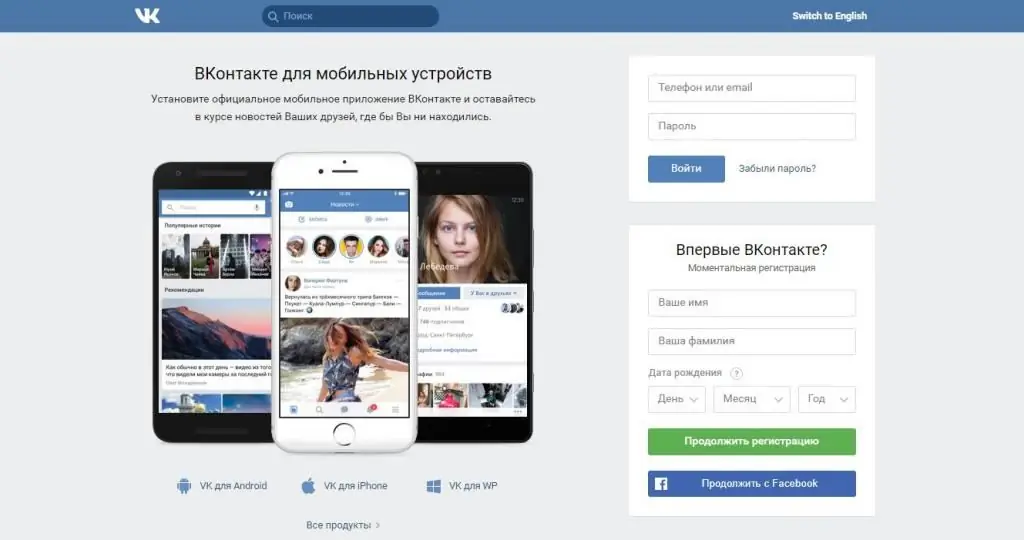
Funktionen ausgehender Anfragen
Wenn wir durch den "VKontakte"-Feed blättern, sehen wir die Beiträge unserer Freunde. Eine der Hauptfunktionen von ausgehenden Anfragen ist es, die Beiträge der Personen anzuzeigen, denen Sie folgen. Das heißt, sie sind nicht in der Liste Ihrer Freunde, aber Sie haben die MöglichkeitFolge ihnen für Updates.
So zeigen Sie eine ausgehende Anfrage auf einem Computer an
Jetzt wissen Sie, wie Sie VK-Anwendungen von einem Computer aus anzeigen können. Weil der Algorithmus Ihrer Aktionen unten beschrieben wird:
- Gehen Sie zur offiziellen Website von "VKontakte".
- Öffne den Abschnitt "Freunde".
- Klicken Sie oben rechts auf die Sch altfläche "Freundschaftsanfragen".
- Danach werden Sie auf die Registerkarte "Posteingang" weitergeleitet. Allerdings müssen Sie hier auf die nebenstehende Sch altfläche „Postausgang“klicken. Dieser Abschnitt enthält die Benutzer, die entweder Ihre Bewerbung nicht akzeptiert haben, Freunde oder aus ihren Kontakten gelöscht wurden.
Wenn die Sch altfläche "Postausgang" fehlt, haben Sie niemanden abonniert.
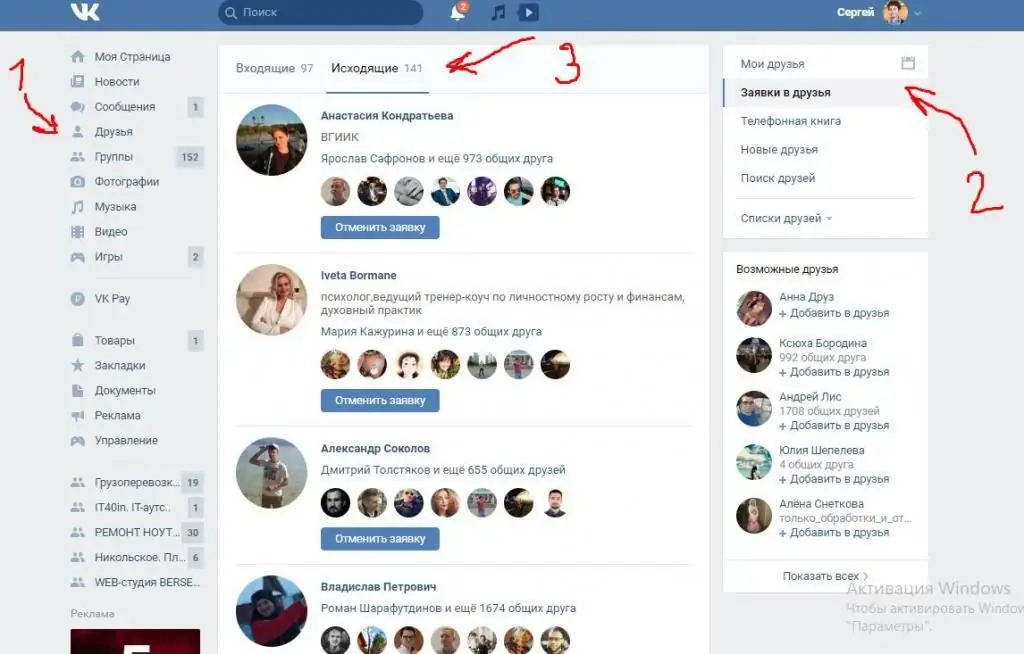
So zeigen Sie eine ausgehende "VK"-Anfrage von Ihrem Telefon an
- Gehen Sie zur offiziellen Anwendung für Android und iOS "VKontakte".
- Gehen Sie zum Abschnitt "Freunde".
- Klicken Sie auf die Sch altfläche "Freunde" in der obersten Zeile. Sie sollten ein Panel mit verfügbaren Abschnitten haben.
- Wählen Sie im Panel "Postausgang". Bereit! Alle, denen Sie folgen, werden auf Ihrem Bildschirm angezeigt.
Wenn Sie sehen möchten, wem ein bestimmter Benutzer folgt, gehen Sie einfach auf seine Seite und suchen Sie die Registerkarte "Interessante Seiten". Scrollen Sie durch das sich öffnende Fenster bis zum Ende und Sie sehen die Seiten, die für einen Freund von Interesse sind. Meistens erscheinen nur beliebte Seiten in diesem Abschnitt (die mit mehr Abonnenten alsTausende), sodass Sie dort keine weniger beliebten Personen sehen.
Es ist erwähnenswert, dass einige Leute ihre Abonnements verbergen. Niemand außer ihnen kann diesen Abschnitt sehen. Und mit dem Aufkommen der Funktion zum vollständigen Ausblenden des Profils wurden einige Seiten nur für die Freunde des Benutzers verfügbar. Dies macht das Durchsuchen interessanter Seiten sehr schwierig.
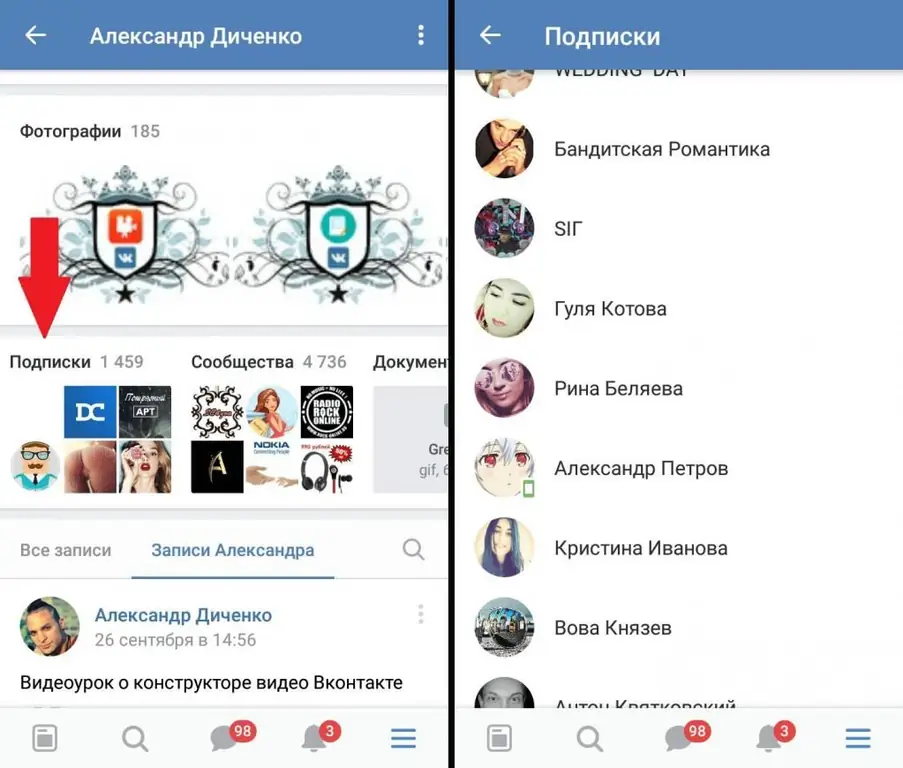
Alle Anwendungen schnell löschen
Wenn Sie viele ausgehende Anfragen haben, wird das Löschen jedes einzelnen Benutzers ziemlich viel Zeit in Anspruch nehmen. Wie sein? Dieses Problem kann einfach mit einem Computer und dem Google Chrome-Browser gelöst werden.
- Öffnen Sie die offizielle Website von "VKontakte". Gehen Sie zum Abschnitt "Freunde", dann zu "Anwendungen", "Postausgang".
- Klicken Sie oben rechts auf die drei schwarzen Punkte ("Menü"-Button). Wählen Sie "Zusätzliche Tools" und dann - "Entwicklertools". Sollten Sie die entsprechenden Sch altflächen nicht finden, drücken Sie auf Ihrer Tastatur die Tastenkombination Strg + Umsch alt + I. Mit diesen drei Tasten können Sie den gewünschten Bereich der Seite in jedem Browser öffnen.
- Klicken Sie im angezeigten Fenster auf die Sch altfläche Konsole.
- Als nächstes müssen Sie die Seite mit den Anwendungen bis zum Ende scrollen.
- Fügen Sie im angezeigten Konsolenfenster den folgenden Befehl ein:
- DrückenGeben Sie ein.
javascript:var buttons=document.getElementsByClassName('flat_button button_small fl_r'); Konsolenprotokoll (Sch altflächen); for(key in buttons){buttons[key].click();}
Dieser Befehl entfolgt automatisch allen Benutzern. Wenn Sie jedoch nicht bis zum Ende der Seite gescrollt haben, wird nur ein Teil der Anwendungen gelöscht und der Vorgang muss erneut durchgeführt werden.
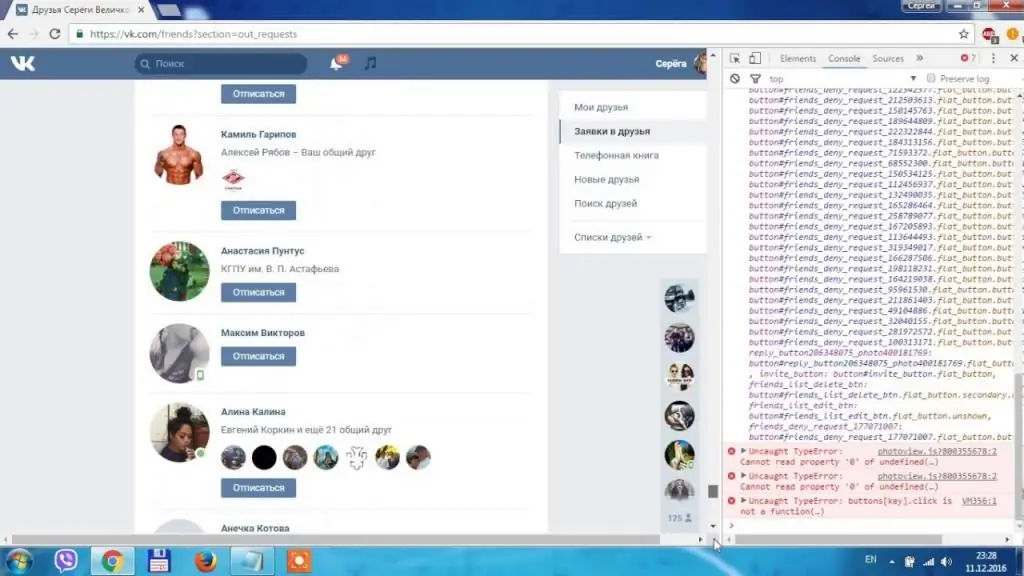
Jetzt wissen wir, wie man ausgehende "VK"-Anfragen anzeigt. Hier gibt es wirklich nichts Kompliziertes, also machst du nach einer Weile alles automatisch.






